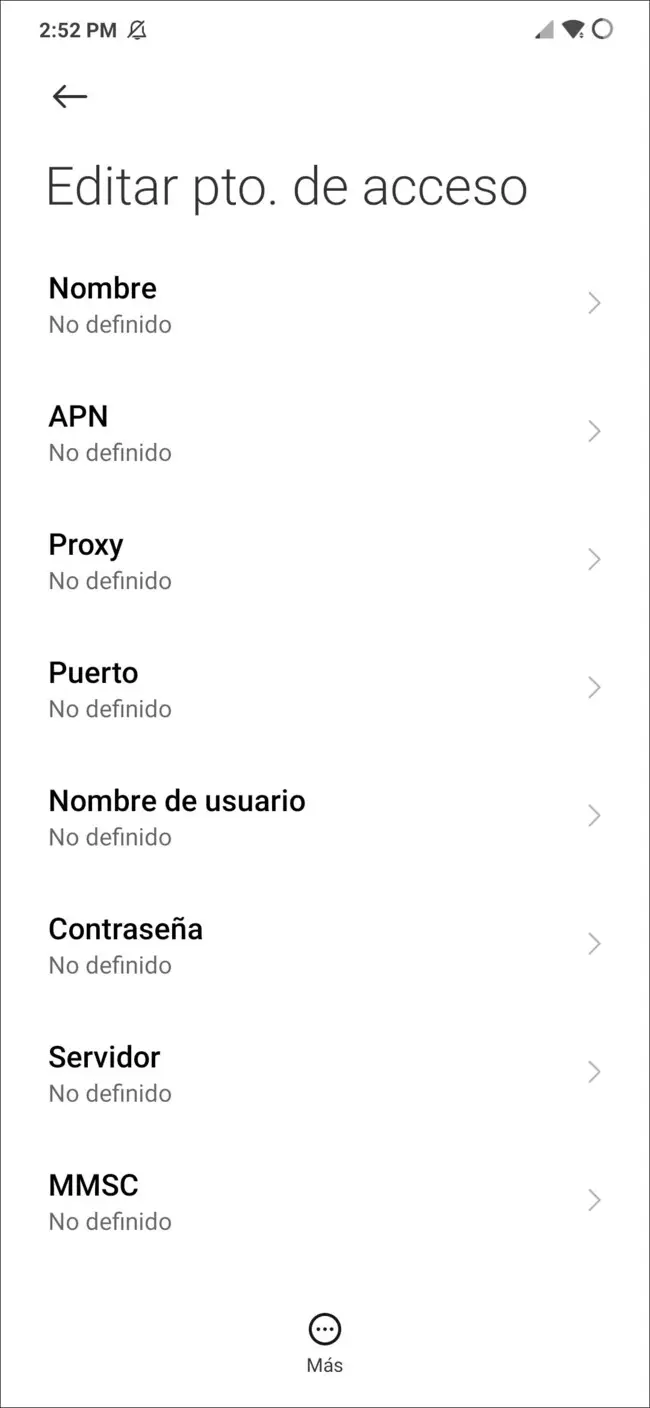En un entorno cada vez más conectado, acceder a internet es esencial para disfrutar de una amplia gama de servicios y funcionalidades. Movistar, una de las principales operadoras de telefonía móvil en España, ofrece a sus usuarios la posibilidad de navegar por internet a alta velocidad desde sus dispositivos móviles. Para poder conectarte a la red de Movistar, es necesario configurar correctamente los ajustes de internet en tu teléfono o tableta. Este artículo te guiará paso a paso por el proceso de configuración, explicando qué son los APN, cómo obtener los ajustes de internet de Movistar y cómo configurarlos en tu dispositivo.

- ¿Qué son los ajustes de internet de Movistar?
- Cómo descargar los ajustes de internet de Movistar
- Cómo configurar los ajustes de internet de Movistar en tu dispositivo
- Tabla resumen de los ajustes de internet de Movistar
- Consultas habituales
- ¿Qué hago si no puedo conectar a internet después de configurar los ajustes de internet de Movistar?
- ¿Qué es el APN y por qué es importante?
- ¿Puedo cambiar el APN de Movistar?
- ¿Qué hago si he perdido los ajustes de internet de Movistar?
- ¿Puedo usar los ajustes de internet de Movistar en otro dispositivo?
¿Qué son los ajustes de internet de Movistar?
Los ajustes de internet de Movistar son un conjunto de parámetros que permiten a tu dispositivo conectarse a la red móvil de Movistar para acceder a internet. Estos ajustes incluyen información como el APN (Access Point Name), el nombre de usuario, la contraseña y otros detalles específicos de la red de Movistar. El APN es un nombre de punto de acceso que permite a tu dispositivo conectarse a la red de datos de Movistar. Es como una dirección que indica a tu dispositivo cómo comunicarse con la red móvil.
En la mayoría de los casos, los ajustes de internet de Movistar ya vienen preconfigurados en los dispositivos que se adquieren con la operadora. Sin embargo, si compras un dispositivo libre o cambias de ROM, es posible que debas configurar manualmente los ajustes de internet.
Cómo descargar los ajustes de internet de Movistar
Movistar ofrece diferentes métodos para descargar los ajustes de internet para tu dispositivo. Estas son las opciones más comunes:
A través de SMS
Si tu dispositivo es Android, puedes obtener los ajustes de internet de Movistar mediante un SMS. Para ello, envía un SMS con la palabra ok al número 42554. Movistar te enviará un SMS con los ajustes de internet para tu dispositivo. Puedes guardar este SMS como un archivo de texto o copiar los datos que contiene para configurarlos manualmente en tu dispositivo.
Desde la aplicación Mi Movistar
La aplicación Mi Movistar te permite gestionar tu línea móvil y acceder a diversos servicios, incluyendo la posibilidad de descargar los ajustes de internet. Para hacerlo, sigue estos pasos:
- Abre la aplicación Mi Movistar en tu dispositivo.
- Accede a la sección de soporte.
- Busca la opción de ajustes de internet o configuración apn.
- Selecciona tu dispositivo y sigue las instrucciones en pantalla.
La aplicación Mi Movistar te proporcionará un enlace para descargar un archivo de configuración que puedes importar a tu dispositivo para configurar los ajustes de internet.
Descarga manual de los ajustes
Si no puedes utilizar los métodos anteriores, puedes descargar manualmente los ajustes de internet de Movistar desde la página web de la operadora. Para ello, sigue estos pasos:
- Visita la página web de Movistar.
- Busca la sección de soporte o ayuda.
- Selecciona la opción de ajustes de internet o configuración apn.
- Elige tu dispositivo y descarga el archivo de configuración.
El archivo de configuración que descargues contendrá los ajustes de internet de Movistar. Para configurarlos en tu dispositivo, debes importarlo o copiar los datos manualmente.

Cómo configurar los ajustes de internet de Movistar en tu dispositivo
Una vez que tengas los ajustes de internet de Movistar, puedes configurarlos en tu dispositivo. Los pasos específicos pueden variar ligeramente dependiendo del modelo de tu teléfono o tableta, pero en general, el proceso es similar. Aquí te mostramos una tutorial general:
Abre los ajustes de tu dispositivo.
Busca el icono de ajustes o configuración en la pantalla de inicio de tu dispositivo.
Accede a la sección de redes móviles o conexiones inalámbricas.
Dentro de los ajustes, busca la sección que se refiere a las conexiones inalámbricas. Puede llamarse redes móviles, conexiones inalámbricas o conexiones.
Selecciona la opción de nombres de puntos de acceso o apn.
En la sección de redes móviles, busca la opción de nombres de puntos de acceso o apn. Puede estar dentro de la opción redes móviles, conexiones inalámbricas o conexiones.
Añade un nuevo APN.
En la lista de APN, busca un botón para añadir nuevo apn o nuevo apn. Si no ves este botón, es posible que debas presionar el botón de menú o el botón + para acceder a la opción de crear un nuevo APN.
Ingresa los datos del APN.
Una vez que hayas creado un nuevo APN, tendrás que ingresar los datos que has descargado de Movistar. Los campos que debes rellenar pueden variar, pero los más comunes son:
- Nombre: Puedes poner un nombre descriptivo para el APN, como movistar internet o movistar mms .
- APN: Introduce el APN que has descargado de Movistar. Este es el nombre del punto de acceso que permite a tu dispositivo conectarse a la red de datos de Movistar.
- Proxy: Si el archivo de configuración de Movistar incluye un proxy, introdúcelo en este campo. Normalmente, el proxy no está establecido.
- Puerto: Si el archivo de configuración de Movistar incluye un puerto, introdúcelo en este campo. Normalmente, el puerto no está establecido.
- Nombre de usuario: Introduce el nombre de usuario que has descargado de Movistar. Puede ser wap@wap , movistar o cualquier otro nombre de usuario específico de Movistar.
- Contraseña: Introduce la contraseña que has descargado de Movistar. Puede ser wap125 , movistar@mms o cualquier otra contraseña específica de Movistar.
- Servidor: Si el archivo de configuración de Movistar incluye un servidor, introdúcelo en este campo. Normalmente, el servidor no está establecido.
- MMSC: Introduce el MMSC que has descargado de Movistar. El MMSC es la dirección del servidor de mensajes multimedia que permite a tu dispositivo enviar y recibir mensajes multimedia.
- Proxy MMS: Si el archivo de configuración de Movistar incluye un proxy MMS, introdúcelo en este campo. Normalmente, el proxy MMS no está establecido.
- Puerto MMS: Si el archivo de configuración de Movistar incluye un puerto MMS, introdúcelo en este campo. Normalmente, el puerto MMS no está establecido.
- MCC: Introduce el MCC que has descargado de Movistar. El MCC es el código del país de la red móvil. Para España, el MCC es 21
- MNC: Introduce el MNC que has descargado de Movistar. El MNC es el código de la red móvil. Para Movistar, el MNC es 0
- Tipo de autentificación: Selecciona el tipo de autentificación que has descargado de Movistar. Puede ser pap , chap o ninguno .
- Tipo APN: Selecciona el tipo de APN que has descargado de Movistar. Puede ser default , supl , mms , hipri , dun , fota , ims o cbs .
Es importante introducir todos los datos correctamente. Si hay algún error en la configuración, tu dispositivo no podrá conectarse a internet.
Guarda los cambios.
Una vez que hayas introducido todos los datos, guarda los cambios. Normalmente, hay un botón de guardar o aceptar en la parte inferior de la pantalla.
Activa el APN.
Después de guardar los cambios, es posible que debas activar el APN que has creado. En la lista de APN, busca el APN que has creado y actívalo. Normalmente, hay un botón de activar o un círculo que puedes marcar para activar el APN.
Reinicia tu dispositivo.
Para que los cambios en la configuración del APN surtan efecto, es recomendable reiniciar tu dispositivo. De esta manera, el dispositivo se reiniciará con los nuevos ajustes de internet.
Verifica la conexión a internet.
Una vez que hayas reiniciado tu dispositivo, intenta conectarte a internet. Abre una aplicación que requiera conexión a internet, como un navegador web, para comprobar si tienes acceso a internet. Si la conexión funciona correctamente, habrás configurado correctamente los ajustes de internet de Movistar.
Tabla resumen de los ajustes de internet de Movistar
Aquí te presentamos una tabla resumen de los ajustes de internet de Movistar para los diferentes tipos de conexión:
| Tipo de conexión | APN | Nombre de usuario | Contraseña | MMSC | Proxy MMS | Puerto MMS |
|---|---|---|---|---|---|---|
| Internet | movistar.es | MOVISTAR | MOVISTAR | 1325001 | http://mms.movistar.com | 13255 |
| MMS | mms.movistar.es | MOVISTAR@mms | MOVISTAR | 1325001 | http://mms.movistar.com | 13255 |
Recuerda que estos ajustes pueden variar ligeramente dependiendo del modelo de tu dispositivo y de la versión de Android que tengas instalada. Si tienes problemas para configurar los ajustes de internet de Movistar, puedes ponerte en contacto con el servicio de atención al cliente de Movistar para obtener ayuda.
Consultas habituales
¿Qué hago si no puedo conectar a internet después de configurar los ajustes de internet de Movistar?
Si no puedes conectarte a internet después de configurar los ajustes de internet de Movistar, hay varias cosas que puedes intentar:
- Verifica la conexión de datos móviles: Asegúrate de que los datos móviles estén activados en tu dispositivo.
- Reinicia tu dispositivo: A veces, un simple reinicio puede resolver problemas de conexión.
- Comprueba la cobertura: Asegúrate de que tengas cobertura de red móvil en tu ubicación actual.
- Verifica la configuración del APN: Asegúrate de que los datos del APN estén ingresados correctamente.
- Contacta con el servicio de atención al cliente de Movistar: Si ninguna de las soluciones anteriores funciona, ponte en contacto con el servicio de atención al cliente de Movistar para obtener ayuda.
¿Qué es el APN y por qué es importante?
El APN (Access Point Name) es un nombre de punto de acceso que permite a tu dispositivo conectarse a la red de datos de Movistar. Es como una dirección que indica a tu dispositivo cómo comunicarse con la red móvil. Es importante configurar correctamente el APN para poder acceder a internet y enviar y recibir mensajes multimedia.
¿Puedo cambiar el APN de Movistar?
No se recomienda cambiar el APN de Movistar a menos que tengas un conocimiento avanzado de redes móviles. Si cambias el APN a un valor incorrecto, es posible que tu dispositivo no pueda conectarse a internet. Si necesitas cambiar el APN, consulta con el servicio de atención al cliente de Movistar para obtener ayuda.
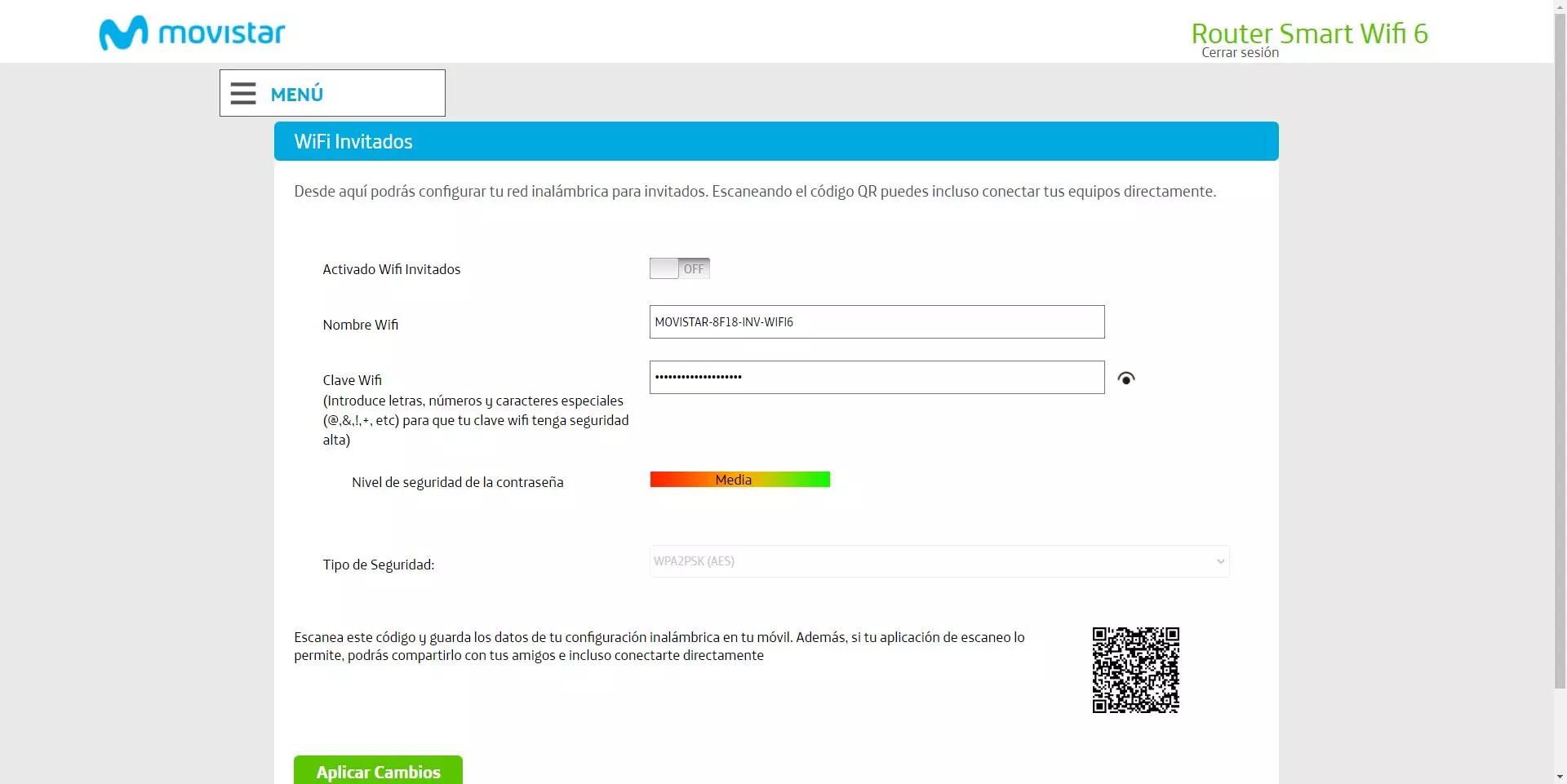
¿Qué hago si he perdido los ajustes de internet de Movistar?
Si has perdido los ajustes de internet de Movistar, puedes obtenerlos de nuevo a través de los métodos descritos anteriormente: SMS, aplicación Mi Movistar o descarga manual. Si no puedes acceder a ninguno de estos métodos, ponte en contacto con el servicio de atención al cliente de Movistar para obtener ayuda.
¿Puedo usar los ajustes de internet de Movistar en otro dispositivo?
Los ajustes de internet de Movistar son específicos para cada dispositivo. Si intentas usar los ajustes de internet de un dispositivo en otro dispositivo, es posible que no funcionen correctamente. Para obtener los ajustes de internet correctos para tu dispositivo, debes descargarlos a través de los métodos descritos anteriormente.
Esperamos que este artículo te haya ayudado a comprender los ajustes de internet de Movistar y a configurarlos correctamente en tu dispositivo. Si tienes alguna duda, no dudes en ponerte en contacto con el servicio de atención al cliente de Movistar.
Si quieres conocer otros artículos parecidos a Configurar internet movistar: tutorial paso a paso puedes visitar la categoría Internet y telefonía.